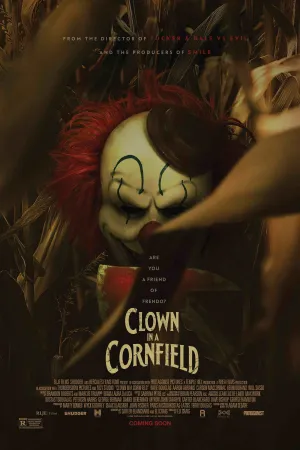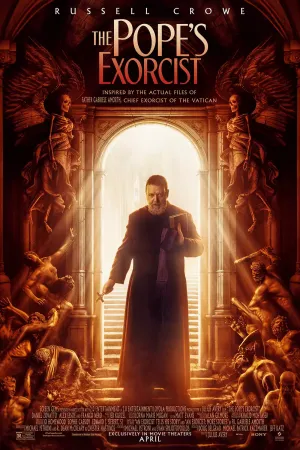10 Cara Mengubah Word ke PDF di Laptop dengan Mudah, Bisa Online Maupun Offline

Ilustrasi (Credit: Pixabay)
Kapanlagi.com - Sebenarnya, di laptop bukanlah hal sulit. Ada banyak sekali cara mudah yang bisa kalian tempuh untuk mengubah jenis file ini. Bisa ditempuh secara online maupun offline.
Cara mengubah Word ke PDF di laptop ini banyak dicari karena penyimpanan dokumen saat ini jadi serba digital. Formatnya pun ada berbagai macam, PDF, docx, word, dan lain sebagainya.
Nah, bagi kalian yang ingin menggunakan format yang lebih enak dibaca dan efisien untuk dibagikan, langsung saja simak berbagai cara mengubah Word ke PDF di laptop berikut ini.
Advertisement
1. Cara Mengubah Word ke PDF di Laptop Secara Online

Untuk mengubah format Word ke PDF secara online, kalian bisa mengikuti petunjuk berikut ini.
1. Cara Mengubah Word ke PDF di Laptop dengan Altoconvert Word to PDF
- Buka browser dan akses laman Altoconvert Word to PDF.
- Pilih file, untuk mengunggah file Word atau seret dan tarik file Word kemudian jatuhkan pada kotak 'choose file'.
- Klik ikon layanan penyimpanan cloud (seperti Dropbox, Google Drive atau OneDrive) untuk menambahkan file yang disimpan di cloud.
- Tunggu unggahan file Word beberapa saat.
- Klik atau pilih 'convert now' dan proses file Word milikmu.
- Tunggu sampai Word keubah jadi PDF.
- Pilih penyimpanan yang kamu sukai. Klik atau pilih 'Unduh PDF' jika kamu ingin menyimpan filemu ke hard drive, hardisk, flasdish, atau penyimpanan telepon.
- Jika simpan dokumen ke akun layanan penyimpanan cloud, klik sesuai ikon masing-masing.
- Kamu juga bisa mengedit atau melihat langsung hasil konversi PDF.
2. Cara Mengubah Word ke PDF di Laptop dengan Smallpdf
- Buka browser, kemudian akses https://smallpdf.com/Word-to-PDF di search tab.
- Selanjutnya, klik "choose files" atau "drop Word files here." Pilih file yang akan dikonversikan ke PDF.
- Tunggu beberapa saat hingga proses upload selesai.
- File Word akan terkonversi secara otomatis, untuk menyimpannya klik "download."
3. Cara Mengubah Word ke PDF di Laptop dengan I Love PDF
- Buka browser, lalu akses https://www.ilovepdf.com/word_to_pdf di search tab.
- Selanjutnya, klik "select Word files" atau "drop Word documents here." Pilih file Word yang akan diubah menjadi format PDF.
- Dalam situs ini user (pengguna) tidak hanya bisa mengubah satu file saja, tetapi juga dapat mengubah beberapa file sekaligus.
- Untuk mengubah ke dalam format PDF, klik "convert to PDF."
- Terakhir, klik "download PDF" untuk menyimpan file.
4. Cara Mengubah Word ke PDF di Laptop dengan PDF 2 GO.
- Buka browser, kemudian ketikkan https://www.pdf2go.com/Word-to-PDF di search tab.
- Kemudian klik "choose files here" atau "drop files here."
- Pilih file Word yang akan diubah menjadi format PDF.
- Setelah itu, klik "start" dan tunggu hingga proses konversi selesai.
- Terakhir, simpan file dengan klik "download."
(Setelah 8 tahun menikah, Raisa dan Hamish Daud resmi cerai.)
2. Cara Mengubah Word ke PDF di Laptop

5. Cara Mengubah Word ke PDF di Laptop dengan PDF Converter.
- Buka browser, kemudian ketikkan https://www.freepdfconvert.com/Word-to-PDF di search tab.
- Kemudian klik "choose Word file" atau "drop files here."
- Pilih file Word yang akan diubah menjadi format PDF.
- File Word akan terkonversi secara otomatis menjadi format PDF. Untuk menyimpannya, klik "download."
6. Cara Mengubah Word ke PDF di Laptop dengan Soda PDF Online
- Buka browser, kemudian ketikkan https://www.sodapdf.com/Word-to-PDF/ di search tab.
- Kemudian klik "choose file" atau "drop files here."
- Pilih file Word yang akan diubah menjadi format PDF.
- Tunggu hingga proses upload dan konversi selesai. Terakhir, simpan file dengan klik "download file."
7. Cara Mengubah Word ke PDF di Laptop dengan Adobe Acrobat Online
- Buka browser, kemudian ketikkan https://www.adobe.com/sea/acrobat/online/Word-to-PDF.html di search tab.
- Kemudian klik "select a file"
- Pilih file Word yang akan diubah menjadi format PDF.
- File akan terkonversi secara otomatis dan cepat. Untuk menyimpan file tersebut, klik "download."
8. Cara Mengubah Word ke PDF di Laptop dengan 123Apps.
- Buka browser, kemudian ketikkan https://PDF.io/doc2pdf/ di search tab.
- Kemudian klik "choose file" atau "drop files here."
- Pilih file Word yang akan diubah menjadi format PDF.
- File akan terkonversi secara otomatis dan cepat. Untuk menyimpan file tersebut, klik "download."
3. Cara Mengubah Word ke PDF di Laptop Secara Offline

Tak hanya secara online, cara mengubah Word ke PDF ini pun bisa kalian lakukan secara offline. Simak langkah-langkah berikut ini.
9. Cara Mengubah Word ke PDF di Laptop dengan Add-OneDrive
- Gunakan Add-On Save As PDF.
- Buka file Word kalian
- Klik menu 'File' di sudut kiri atas jendela Word.
- Klik atau pilih 'Ekspor'. Opsi ini berada di bagian kolom sebelah kiri.
- Kalian juga bisa memilih 'save as', tepat di bagian bawah 'save'.
- Setelah memilih save as, pilih 'save as type' di saat kotak kolom baru muncul. Kamu tinggal memilih 'PDF'.
- Tinggal kalian beri nama file sesuai keinginan.
- Setelah itu, klik atau pilih 'save' sesuai di mana folder yang kamu inginkan.
10. Cara Mengubah Word ke PDF di Laptop dengan Adobe Reader
Jika kalian belum memiliki aplikasi ini, silakan download dengan mengikuti tata cara berikut ini.
- Sebelumnya, download aplikasi melalui Playstore atau situs-situs penyedia lainnya. Instal seperti aplikasi biasanya.
- Buka aplikasi tersebut di komputer dengan cara klik atau pilih 'Create PDF'.
- Pilih file Word yang ingin kalian ubah ke PDF, lalu klik Open.
- Terakhir klik Convert.
KLovers, itulah berbagai cara mengubah Word ke PDF di laptop yang bisa kalian tempuh dengan mudah, baik secara online maupun offline.
Yuk, lihat juga
Cara Menghapus Akun IG Permanen Lewat PC atau HP, Ketahui Juga Panduan untuk Nonaktifkan Sementara
15 Arti Mimpi Digigit Ular Benarkah Pertanda Jodoh? Ternyata Ini Arti yang Sebenarnya
Apa Arti Insecure dan Gejalanya? Ketahui Pula Cara Mengatasinya
Arti Bokep dan Asal Mula Katanya, Ketahui Juga Kata Bahasa Gaul Tahun 70-an Lainnya
100 Kata-Kata Marah dan Sakit Hati, Cocok untuk Meluapkan - Meredakan Emosi
(Di usia pernikahan 29 tahun, Atalia Praratya gugat cerai Ridwan Kamil.)
Berita Foto
(kpl/gen/ans)
Advertisement
-
Teen - Lifestyle Gadget Smartwatch Kece Buat Gen Z yang Stylish, Fungsional, dan Nggak Bikin Kantong Kaget